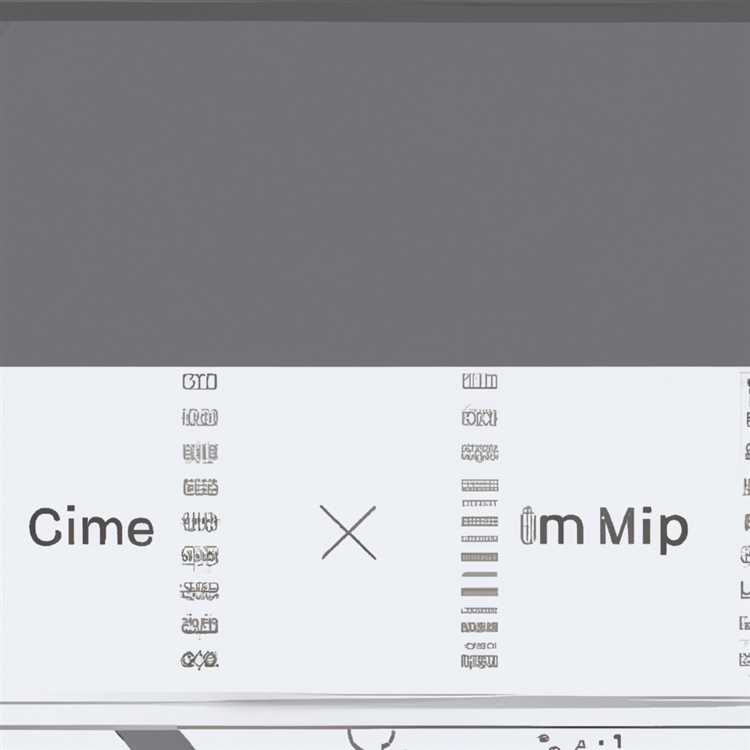Farkında değilseniz, iPhone, iPad veya Mac'inizde Grup Sohbetleri'ni Yeniden Adlandırabilirsiniz ve bu, cihazınızdaki Grup Sohbetleri'nin yönetilmesine ve tanımlanmasına gerçekten yardımcı olabilir.

İPhone'daki Grup Sohbetleri'ni Yeniden Adlandırma
Mesajlar uygulamasını iPhone'unuzda bir süredir kullanıyorsanız, büyük olasılıkla Grup Sohbetleri'ne girmiş olursunuz. Ancak, Mesajlar Uygulamasındaki sorun, bir Grup Sohbeti'ne dahil olan Kişilerin Adlarını birleştirerek Grup Sohbetleri'ni otomatik olarak adlandırmasıdır.
Örneğin, iPhone'unuzda John, Jenny ve Jenkins'i içeren bir Grup Sohbeti John & Jenny olarak görünecektir.
Grup Sohbetleri'nin bu şekilde adlandırılmasının hiç de yararlı olmadığını ve iPhone'unuzda John & Jenny olarak görünen bir dizi İletiye yol açabileceğini ... .
Neyse ki, iPhone / iPad / Mac'inizde Grup Sohbetleri Yeniden Adlandırmak gerçekten kolaydır ve iPhone Sohbetleri'ni açıklayıcı Adlarla Yeniden Adlandırmak için bunu kullanabilirsiniz, böylece iPhone'unuzdaki Grup Sohbetleri'ni açıkça tanımlayabilirsiniz.
İPhone veya iPad'de Grup Sohbetleri'ni Yeniden Adlandırma
İPhone veya iPad'inizde Grup Sohbetleri'ni Yeniden Adlandırmak için aşağıdaki adımları izleyin.
1. iPhone'unuzdaki Mesajlar uygulamasını açın
2. Ardından, Yeniden adlandırmak istediğiniz Grup Sohbeti'ni açın.

3. Seçilen Grup Sohbeti'ne girdikten sonra, ekranınızın sağ üst köşesinde bulunan Ayrıntılar (i) simgesine dokunun (Aşağıdaki resme bakın).

4. Ayrıntılar ekranında, bu Grup Sohbeti için uygun bir Ad yazın ve Tamam üzerine dokunun.

Aşağıdaki resimde görebileceğiniz gibi, Yeni Grup Adı, iPhone'unuzun Mesajlar ekranında açıkça görülebilir ve bu, Grup Sohbetini iMessages uygulamasında tanımlamayı kolaylaştırır.

Not: Grup Sohbeti'ne dahil olan tüm Kişileriniz Yeni Grup Adını görebilir. Bu nedenle, Grup Sohbeti'ni tanımlamak için rahatsız edici, duyarsız veya tartışmalı terimler kullanmadığınızdan emin olun.
Mac'te Grup Sohbetleri'ni Yeniden Adlandırma
İPhone'unuzun küçük ekranını ve sanal klavyesini kullanmak yerine Mac'inizi Grup Sohbetleri'ni hızlı bir şekilde yeniden adlandırmak için de kullanabilirsiniz.
1. Mac'inizin Dock'taki Mesaj simgesine tıklayarak Mac'inizdeki Mesajlar Uygulamasını açın.

2. Ardından, Yeniden adlandırmak istediğiniz Grup Sohbeti'ni açın.

3. Grup Sohbeti Ekranında, ekranınızın sağ üst köşesinde bulunan Ayrıntılar seçeneğine tıklayın (Aşağıdaki resme bakın)

4. Açılır menüde, Grup Adı Ekle'ye tıklayın ve Grup Sohbeti için uygun bir Ad yazın (Yukarıdaki resme bakın)
5. Mac'inizin klavyesinde Enter tuşuna basın.
Aşağıdaki resimde görebileceğiniz gibi, Yeni Grup Adı Mesajlar ekranında görülebilir, bu da Mac'inizde bu Grup Sohbeti'nin tanımlanmasını kolaylaştırır. Yeni Grup Adı, bu Grup Sohbetine ait tüm üyelerin cihazlarında da görünecektir.

Grup Sohbeti'ni yalnızca Grup Sohbeti'ne dahil olan tüm üyelerin bir Apple Cihazında varsayılan Mesajlar Uygulaması kullanıyorsa yeniden adlandırabileceğini lütfen unutmayın. Apple Cihazı kullanmayan kullanıcılarla Sohbet ediyorsanız Grup Sohbetini Yeniden Adlandıramazsınız.